Para acortar el tiempo de arranque de su PC sin gastar dinero en una importante actualización de hardware, no hay mucho que usted pueda hacer. Pero si se puede ajustar y recortar la cantidad de tiempo que tarda el escritorio en llegar a un estado de funcionamiento total. Echemos un vistazo a algunos métodos que usted puede implementar para acortar el tiempo en que Windows se inicia.
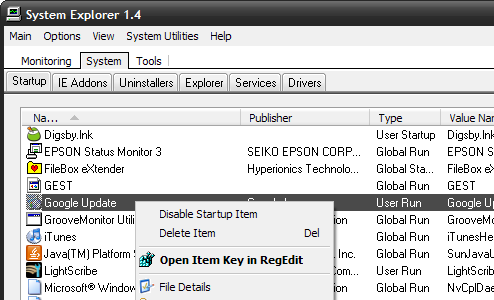
System Explorer
Cuando se instala un nuevo programa en el equipo, el mismo se iniciará la próxima vez que se inicie su PC, ya sea para comprobar si hay actualizaciones, o simplemente para recordar que está allí, éste lo hará algunas veces con un pequeño icono en la bandeja del sistema. El problema está, cuando se instala un montón de software, pero no se hace uso de todo, estas pequeñas entradas al momento de iniciar la PC pueden consumir muchos recursos que demoran el inicio.
Si bien muchos programas prometen limpiar su inicio, usted puede hacer unos cuantos ajustes en Windows, sin necesidad de utilizar ningún tipo de herramientas adicionales.
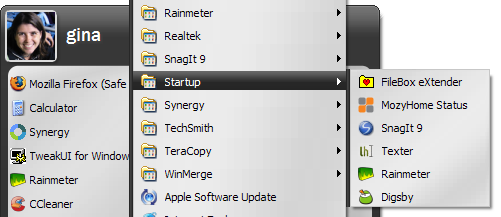
Lo mejor, más seguro y el lugar más básico para empezar, es en su menú Inicio de Windows, del grupo de programas, de Inicio (Startup en ingles). Navegar a él y ver qué programas aparecen allí. Clic con el botón derecho sobre cualquiera y elegir la opción eliminar si no necesita que ese programa se inicie por su cuenta propia.
Una vez que hayas hecho esto, es el momento de llevar a cabo herramientas un poco más avanzadas. Windows también puede poner en marcha algunos programas que yacen en el registro automáticamente. Para ver cuales son:
Dirigirse a la solapa «Inicio» (Startup en la imagen) para ver una lista más completa de lo que inicia de forma automática. Esto es lo que aparecerá:
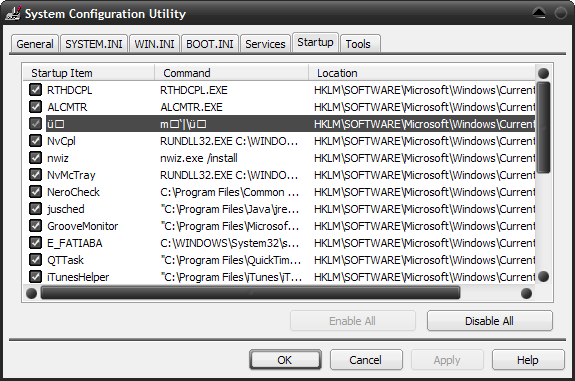
Utilidad de configuración del sistema
Ahora, esta lista puede parecer confusa y opaca. ¿Qué es ctfmon o RTHDCPL?. La columna de comando (command), a veces puede darte una idea sobre que está hablando. Como siempre, Google es tu amigo también en estas situaciones. Desde aquí se puede desmarcar temas para que se dejen de poner en marcha. No desmarque cosas si usted no sabe lo que es; desmarque solamente items que usted sabe que no son necesarios. Por ejemplo, si usted no es un gran usuario de iTunes o Quicktime, pero lo tienes instalado para el uso ocasional, desmarque QTTask y iTunesHelper. Sin que haya elementos de esta utilidad, cuando usted reinicie el equipo, Windows le dirá que se utiliza un «inicio selectivo». Lo cual no representa probelma alguno, ya que siempre puede activar nuevamente lo que desactivó, yendo al menú ejecutar y repitiendo los pasos anteriores.
Hay muchos programas que permiten limpiar el inicio de una manera más fácil, echemos un vistazo a los mejores.
CCleaner puede escanear su sistema en busca de archivos molestos y eliminarlos, pero si usted lo que quiere es exclusivamente liberar los archivos que se inician al principio tendrá que hacer lo siguiente: Pulse el botón Herramientas (Tools en la imagen) y, a continuación, el botón de Inicio (Startup en la imagen) para llegar allí. La lista se verá así (ver imagen a continuación) Como puede ver, esta aplicación ofrece un poco más de información que msconfig (en la columna de Programa, que en la imagen es Program), que le pueden ayudar a descifrar lo que son cada uno de los programas que se inician automáticamente. Puede desactivar y eliminar elementos de su inicio mediante los botones respectivos.
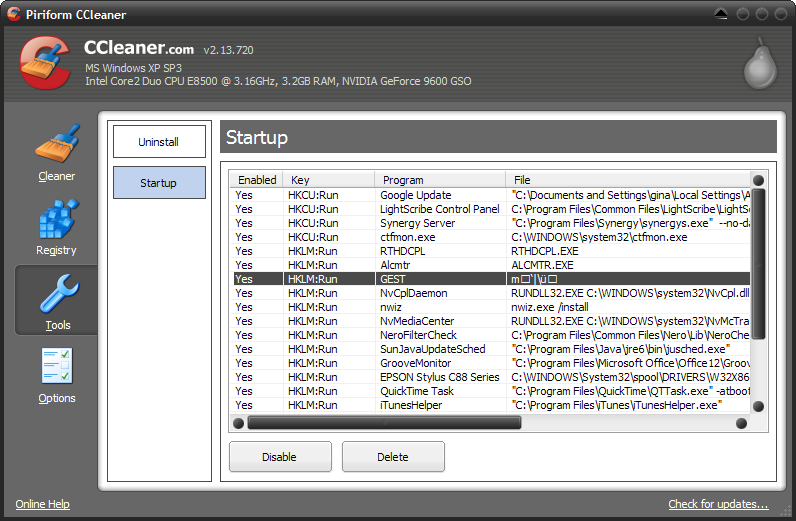
Sección Inicio de CCleaner
Si no desea instalar más software con el fin de limpiar su sistema (suena lógico), System Explorer ofrece una versión portable, y su gestor de arranque es fornido, con ganchos en el Registro, un comprobador de virus en línea, e incluso búsquedas en Google de los nombres de los archivos. En la ficha Sistema (System en la imagen), pulse la ficha Inicio (Startup en la imagen) para echar un vistazo a lo que se inicia automáticamente en su pc. Esto es lo que se inicia:
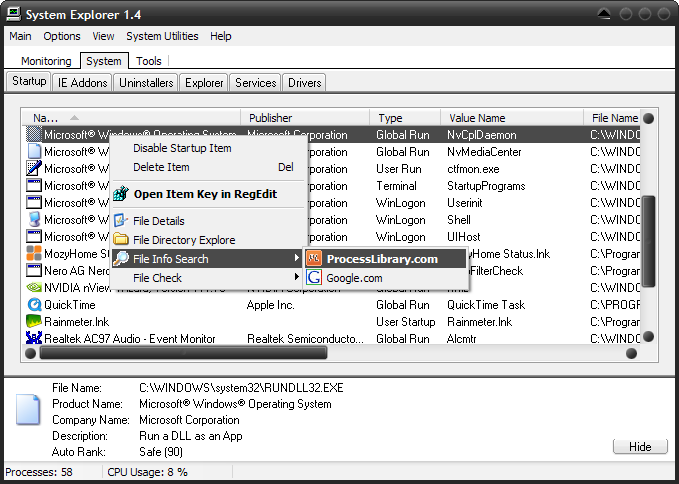
Como puede ver, haciendo clic con el botón derecho, se despliega el menú contextual, donde se puede ir directamente al editor de registro, o hacer una búsqueda en Google o consultar la página ProcessLibrary. Asimismo, el editor del programa y la ruta del archivo se incluyen, para ofrecer más información acerca de lo que es cada programa, para que usted pueda desactivar la opción que crea conveniente.
Además de CCleaner y SystemExplorer, existen programas como: MZ Ultimate Tweaker y RegToy.
Por supuesto, no es que solo un programa hace que la puesta en marcha se enlentezca. Es el conjunto de ellos más bien. Capaz que al revisar los programas del inicio, encuentras que necesitas a todos, pero quizás no es necesario que se carguen todos al principio y sino que los necesita en distintos momentos. El Startup Delayer es una utilidad que hace que los programas se ejecuten con cierto retraso, pueden ser desde segundos hasta horas. Por ejemplo, si el controlador de la impresora se precarga, pero usted no va a imprimir enseguida, usted puede retrasar por un minuto o dos, esa acción. Del mismo modo, si usted realmente no necesita el «Java Updater» apenas se inicie Windows, se convierte en un buen candidato para retrasar. Así se ve el programa:
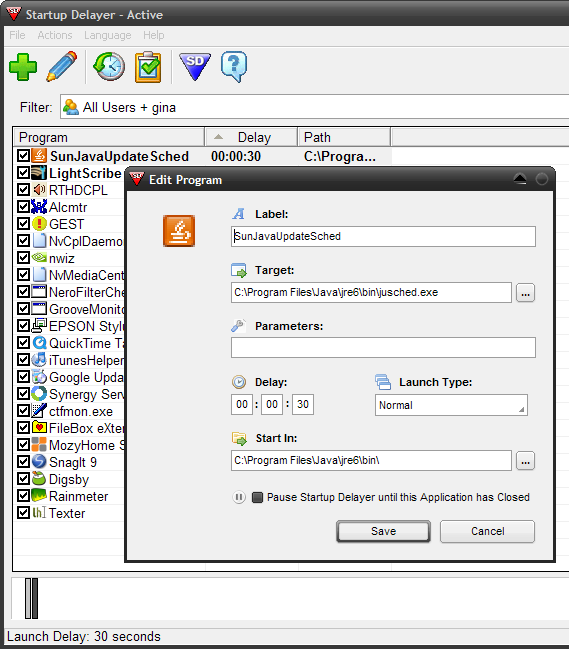
Startup Delayer
Circulan por Internet muchos «mitos» o técnicas poco comprobables en términos de eficiencia que prometen acelerar considerablemente el inicio de su PC, sea cuidadoso al respecto, la mayoría de estos métodos como: limpiar el registro, configurar el PC para que utilice múltiples núcleos manualmente, cambiar el QoS al 0%, etc. son solo mitos que no surgen efecto alguno en mejoras en el arranque del ordenador o que en otros casos (si se aplican mal) pueden llegar a hacer que el inicio sea aun mas lento.
Los más sencillos y eficientes métodos para acelerar el arranque de su PC estan explicados claramente en el presente artículo.